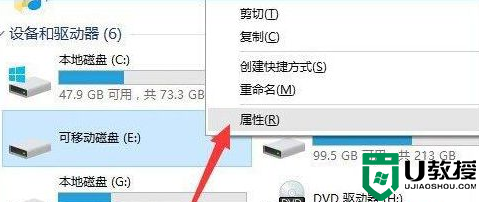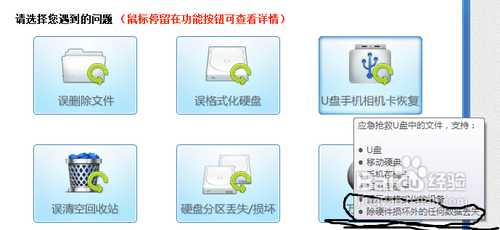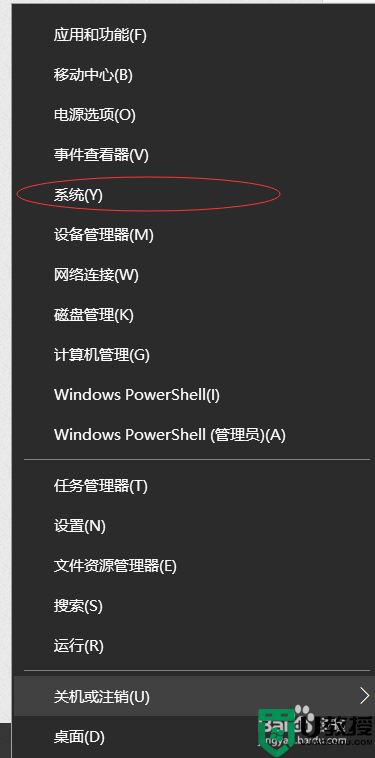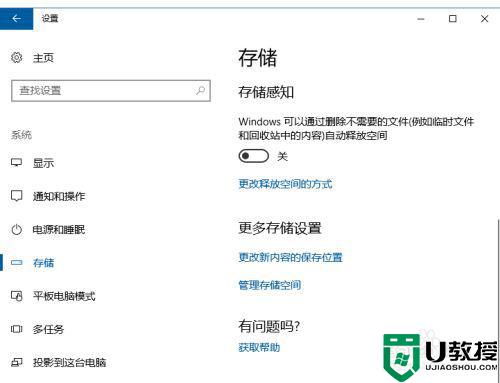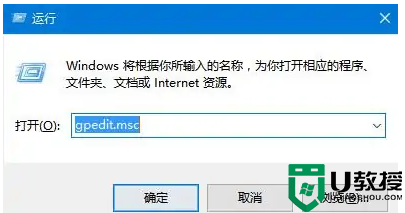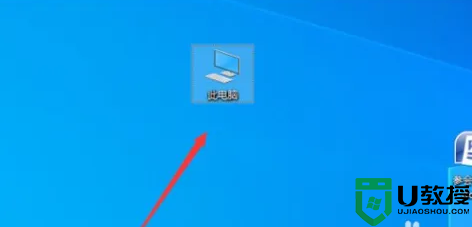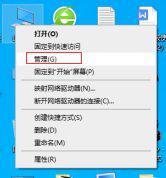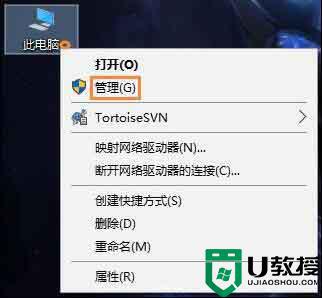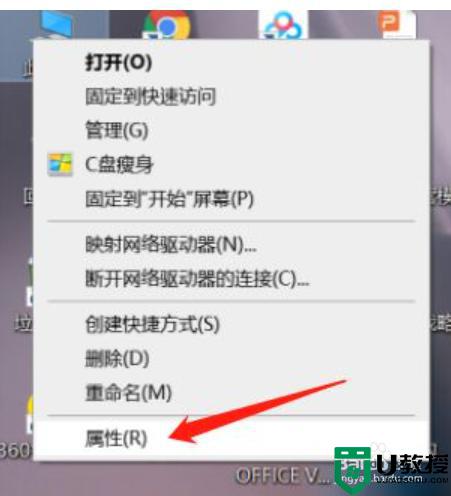移动硬盘在win10系统里看不到文件夹的解决方法
时间:2021-10-05作者:huige
很多人都喜欢使用移动硬盘来存储文件等,可是有不少win10旗舰版系统用户在插入移动硬盘之后,却看不到相应的文件夹,那么遇到这样的问题该怎么处理才好呢?带着大家的这个疑问,本文这就给大家说说移动硬盘在win10系统里看不到文件夹的解决方法吧。
移动硬盘没有损坏的情况下:
第一种方法:
1、插上移动硬盘,右击此电脑,选择你管理,点击“设备管理器”;
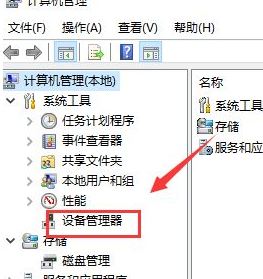
2、在弹出窗口找到“通用串行总线控制器-USB大容量存储设备”,右键选择“卸载设备”。
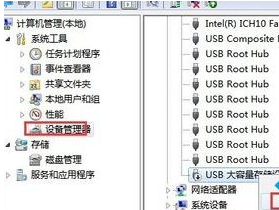
第二种方法:
1、或者同时按Windows键+i键打开Windows设置,打开“设备”;
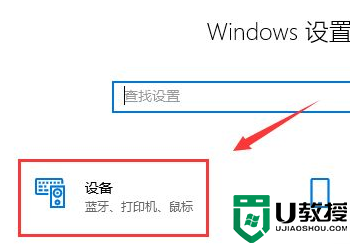
2、找到“其他设备”中的DISK,点击“删除设备”。
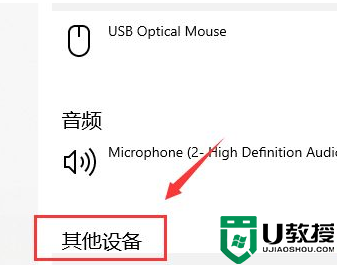
关于移动硬盘在win10系统里看不到文件夹的解决方法就给大家分享到这边了,有碰到一样情况的用户们可以学习上面的方法来解决吧。